Möchten Sie Ihre eigene individuelle Kurz-URL für Ihren Blog erstellen?
Bei benutzerdefinierten Kurz-URLs handelt es sich oft um Marken-Kurz-URLs, die leicht zu merken und weiterzugeben sind. Wir verwenden zum Beispiel wpbeg.in für unsere benutzerdefinierten Kurz-URLs.
In diesem Artikel zeigen wir Ihnen, wie Sie ganz einfach Ihre eigenen Kurz-URLs für Ihren Blog erstellen können.
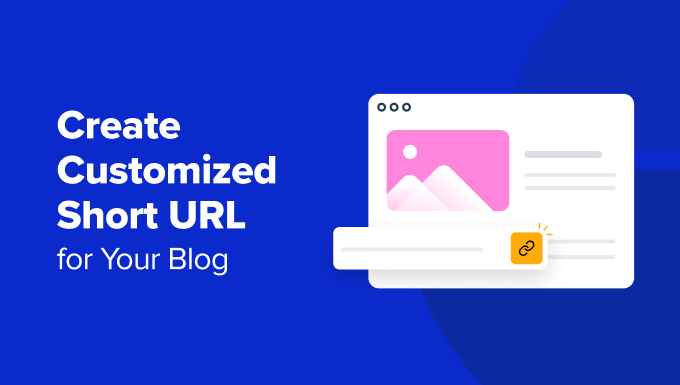
Warum eine individuelle Kurz-URL in WordPress verwenden?
Vielleicht haben Sie schon bemerkt, dass beliebte Websites wie die New York Times, Twitter, Facebook und TechCrunch in sozialen Medien markengeschützte Kurz-URLs verwenden.
Die New York Times verwendet beispielsweise nyti.ms, TechCrunch verwendet tcrn.ch und WPBeginner verwendet den Domänennamen wpbeg.in für kürzere angepasste URLs.

Diese gebrandeten Domänennamen werden als Domänenhacks bezeichnet.
Sie werden durch die Kombination des Markennamens und einer Domänen-TLD (Top-Level-Domäne) erstellt, um einen Markennamen geschickt zu buchstabieren.
Da die meisten Websites .com als primäre Domain verwenden, ist die Wahl eines Domain-Hacks eine gute Möglichkeit, eine kurze URL für Ihre WordPress-Website zu erstellen. Siehe unsere Tipps zur Auswahl des besten Domainnamens für Ihren Blog.
Die Verwendung einer eigenen, individuell angepassten Kurz-URL verbessert den Wiedererkennungswert Ihrer Marke bei Ihren Nutzern. Außerdem können Sie damit kürzere URLs für die einfache Freigabe auf sozialen Plattformen erstellen.
Am wichtigsten ist, dass Sie diese URLs leicht nachverfolgen können, um zu sehen, wie viele Klicks Sie beim Teilen einer URL erhalten haben.
Sehen wir uns nun an, wie Sie in WordPress Ihre eigenen individuellen Kurz-URLs erstellen können.
Hinweis: Wenn Sie nur einprägsame Kurz-URLs mit Ihrer Hauptdomain erstellen möchten, empfehlen wir Ihnen das Pretty Links Plugin. Dies wird von Top-Podcastern und YouTubern verwendet, um kurze Links in ihren Videos und Podcasts einzubauen.
Schritt 1: Kaufen Sie eine kurze URL oder einen kurzen Domänennamen
Die meisten von uns verwenden keine Kurz-URL als ihren primären Domänennamen. Das bedeutet, dass Sie einen neuen Domänennamen registrieren müssen, der viel kürzer ist als Ihre aktuelle Domäne.
Als wir zum Beispiel eine kürzere Markendomain für WPBeginner.com auswählten, registrierten wir WPBeg.in. Dadurch wurde unsere Kurz-URL 6 Zeichen kürzer als unsere Hauptdomain.
Es gibt viele kostenlose Generatoren für Domänennamen, mit denen Sie automatisch Vorschläge für Domänennamen erstellen können. Sehen Sie sich unsere Liste der besten kostenlosen Domainnamen-Generatoren an.
Domainr hat sich insbesondere darauf spezialisiert, Ihnen bei der Suche nach kurzen Domains mit Hilfe von Domain-Hacks zu helfen.

Probieren Sie einfach verschiedene Kombinationen aus und entdecken Sie kreative Möglichkeiten, Ihren Markennamen zu buchstabieren.
Sobald Sie einen Domänennamen gefunden haben, der Ihren Anforderungen entspricht und verfügbar ist, können Sie ihn bei einer der führenden Domänenregistrierungsstellen registrieren.
Wir empfehlen die Nutzung von Domain.com. Sie sind der beste Domain-Registrar auf dem Markt, und Sie können einen Rabatt von 25% mit unserem Domain.com-Gutscheincode erhalten.

Weitere empfehlenswerte Domain-Registrierungsstellen sind Network Solutions und GoDaddy.
Die Kosten für die Registrierung von Domänennamen hängen davon ab, welche TLD Sie wählen. Länderspezifische TLDs kosten etwas mehr als einige andere neue TLDs.
Sobald Sie Ihren Domänennamen registriert haben, können Sie ihn über das Bedienfeld Ihrer Domänenregistrierungsstelle verwalten.
Schritt 2: Einrichten Ihrer benutzerdefinierten Domain in Bitly
Bitly ist ein beliebter URL-Kürzungsdienst, mit dem Sie Links verwalten und verfolgen können. Wir verwenden ihn, um unsere WordPress-URLs zu verkürzen und zu verwalten.
Zunächst müssen Sie ein Bitly-Konto erstellen. Sie benötigen mindestens einen Basic-Plan, um Ihren eigenen benutzerdefinierten Domainnamen für die Linkverkürzung zu verwenden.

Nachdem Sie die Anmeldung abgeschlossen haben, gelangen Sie zu Ihrem Bitly-Konto-Dashboard.
Von hier aus müssen Sie auf das Menü Kontoeinstellungen “ Benutzerdefinierte Domänen und dann auf die Schaltfläche „Eine Domäne hinzufügen“ klicken.
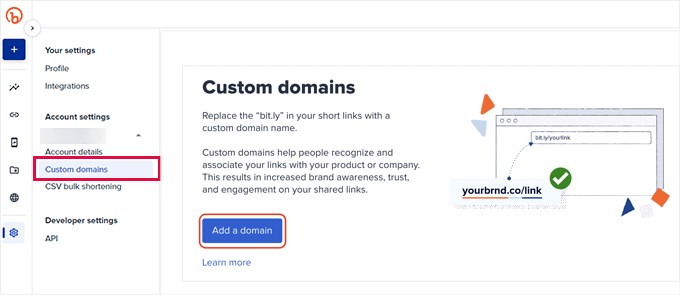
Auf dem nächsten Bildschirm haben Sie die Möglichkeit, einen neuen Domainnamen zu kaufen oder Ihren eigenen Domainnamen zu verwenden.
Klicken Sie auf die Option „Ich möchte meinen eigenen Domänennamen verwenden“, um fortzufahren.

Als nächstes geben Sie den Domänennamen ein, den Sie kürzlich erworben haben.
Darunter müssen Sie die Option „Nein, dies ist ein unbenutzter Domänenname“ auswählen und auf „Weiter“ klicken.

Sie haben nun die Möglichkeit, eine Gruppe auszuwählen.
Mit Bitly können Sie Ihre Links, Domains und Benutzer in Gruppen organisieren. So können Sie bestimmte Domains auf bestimmte Benutzer beschränken.
Wählen Sie „Alle Gruppen“, um Ihre benutzerdefinierte Domäne für alle Gruppen verfügbar zu machen, und klicken Sie auf „Weiter“.

Nun werden Sie aufgefordert, DNS-Einträge zu Ihrem Markendomänennamen hinzuzufügen, bevor Sie fortfahren.
Sie können dieses Fenster geöffnet lassen und mit dem nächsten Schritt fortfahren.

Schritt 3: DNS A Record auf Bit.ly verweisen lassen
Um Ihre eigenen benutzerdefinierten Kurz-URLs zu erstellen, müssen Sie Ihre Domain auf die Bitly-Server verweisen.
Dazu müssen Sie DNS-Einträge zu Ihrem benutzerdefinierten Domänennamen hinzufügen. DNS-Einträge sind Anweisungen, die Domänennamen auf die richtigen Server verweisen.
Die DNS-Einträge, die Sie hinzufügen müssen, finden Sie auf der Bitly-Website.

Es gibt zwei Arten von DNS-Einträgen, die Sie hinzufügen können.
Für Root-Domänennamen (z. B. wpbeg.in) müssen Sie A-Einträge eingeben.
Wenn Ihre benutzerdefinierte Domain jedoch eine Subdomain ist (z. B. on.wsj.com), müssen Sie die CNAME-Einträge eingeben.
Um diese Einträge hinzuzufügen, besuchen Sie einfach den Domainverwaltungsbereich auf der Website Ihrer Domainregistrierungsstelle und suchen Sie nach DNS-Einträgen.
Wenn Sie unserem Rat gefolgt sind und Ihre Domain bei Domain.com registriert haben, finden Sie die Einstellungen für „DNS & Nameserver“ in der linken Spalte.
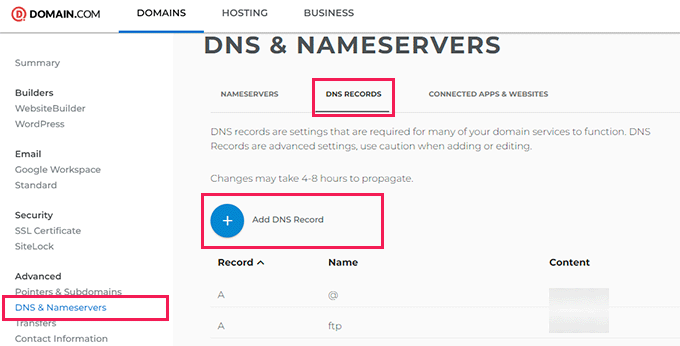
Wechseln Sie zur Registerkarte DNS-Einträge und klicken Sie dann auf die Schaltfläche „DNS-Eintrag hinzufügen“.
Daraufhin wird ein Popup-Fenster angezeigt, in das Sie die folgenden Informationen eingeben müssen:
- Hostname im Feld Name
- Wählen Sie A als Typ
- Kopieren und Einfügen der Bitly-IP-Adresse
- Wählen Sie 1 Stunde als TTL
Klicken Sie dann auf die Schaltfläche „DNS hinzufügen“, um Ihre Einstellungen zu speichern.
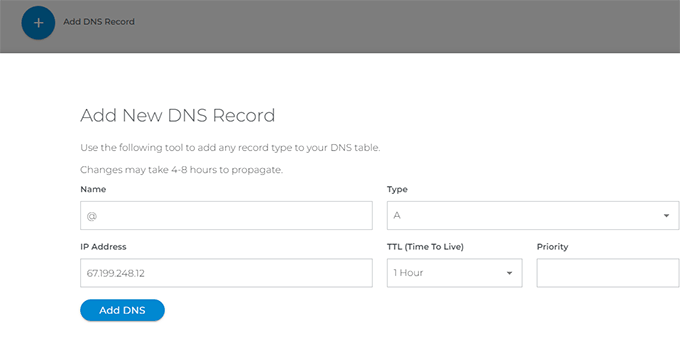
Wenn Sie eine Subdomain wie on.wsj.com verwenden, müssen Sie einen CNAME-Eintrag erstellen und auf cname.bitly.com verweisen.
Wiederholen Sie einfach die oben genannten Schritte, um einen neuen DNS-Eintrag zu erstellen.
Diesmal fügen Sie Ihre Subdomain unter dem Namen hinzu, wählen CNAME als Eintragstyp und fügen cname.bitly.com unter Inhalt oder Wert hinzu.
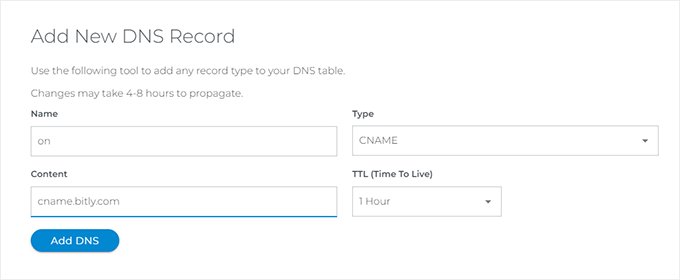
Klicken Sie dann auf die Schaltfläche „DNS hinzufügen“, um Ihre DNS-Einträge zu aktualisieren.
Nachdem Sie DNS-Einträge hinzugefügt haben, können Sie zurück zur Bitly-Website wechseln und auf die Schaltfläche „Domain hinzufügen“ klicken.

Sie erhalten nun eine Benachrichtigung, dass Ihre Domäneneinstellungen überprüft werden.
Bitly überprüft Ihre Domain auf DNS-Einträge und wenn alles in Ordnung ist, erhalten Sie eine E-Mail-Benachrichtigung.

Schritt 4. Erstellen Sie eine Bitly-App zur Integration mit WordPress
Als nächstes müssen Sie eine Bitly-App erstellen.
Keine Sorge. Sie brauchen keinen Code zu schreiben. Stattdessen müssen Sie die App erstellen, um API-Schlüssel zu generieren, die Sie dann im nächsten Schritt benötigen.
Loggen Sie sich in Ihr Bitly-Konto ein und gehen Sie in den Bereich Einstellungen “ API.
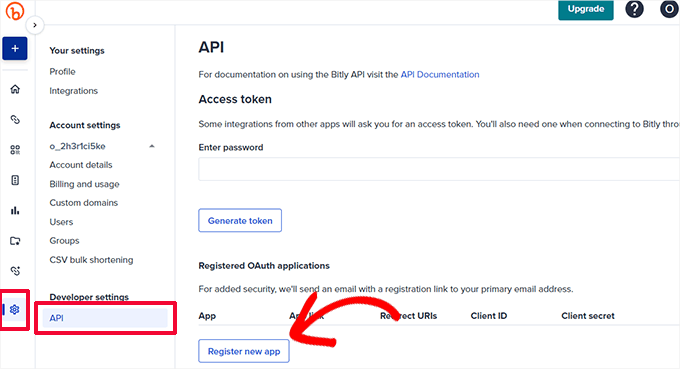
Klicken Sie auf die Schaltfläche „Neue App registrieren“, um fortzufahren.
Daraufhin öffnet sich ein Formular, in das Sie den Namen der Anwendung, den Link und die URIs für die Umleitung eingeben müssen.
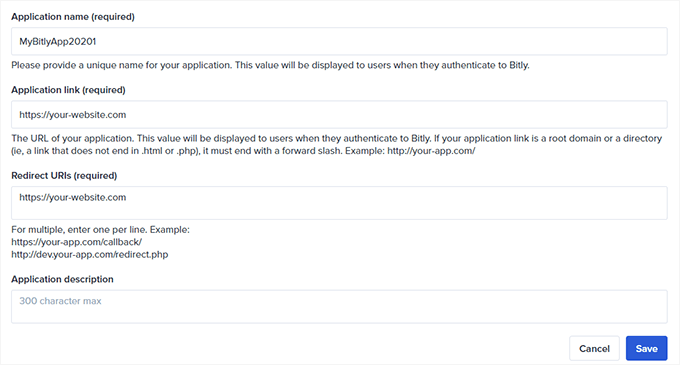
Sie können einen eindeutigen Namen für die Anwendung vergeben und Ihre Website-URL als „Anwendungslink“ und „Umleitungs-URIs“ hinzufügen.
Klicken Sie anschließend auf die Schaltfläche „Speichern“, um fortzufahren.
Dies bringt Sie zurück zur API-Seite, wo Sie Ihr Bitly-Kontopasswort eingeben und dann auf die Schaltfläche „Token generieren“ klicken müssen.
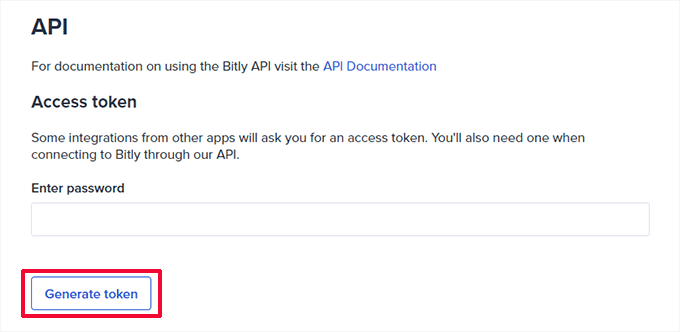
Bitly erstellt dann ein Zugangs-Token für Sie.
Sie müssen das Zugriffstoken kopieren und in einen Texteditor einfügen, da Sie es im nächsten Schritt benötigen.

Schritt 5: Einrichten einer Kurz-URL auf Ihrer WordPress-Website
Das Beste an der Verwendung von Bitly ist, dass Sie Ihre Kurz-URLs direkt von Ihrer WordPress-Website aus leicht verwalten, freigeben und verfolgen können.
Zunächst müssen Sie das Bitly URL Shortener-Plugin installieren und aktivieren. Weitere Einzelheiten finden Sie in unserer Schritt-für-Schritt-Anleitung für die Installation eines WordPress-Plugins.
Nach der Aktivierung müssen Sie die Seite Tools “ Codehaveli Bitly besuchen, um die Einstellungen des Plugins zu konfigurieren.
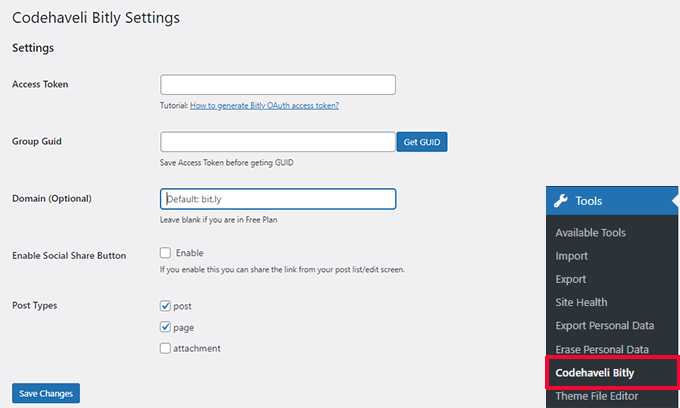
Geben Sie das zuvor kopierte Zugriffstoken ein und klicken Sie dann auf die Schaltfläche „Änderungen speichern“.
Dies ermöglicht dem Plugin, Ihr Konto bei Bitly zu authentifizieren.
Als nächstes müssen Sie auf die Schaltfläche „Get GUID“ klicken. Das Plugin wird dann die Gruppen-GUID von Ihrem Bitly-Konto abrufen.
Danach können Sie Ihre Kurzdomain in das Feld Domain eingeben. Optional können Sie auch die Funktion zum sozialen Teilen aktivieren.
Wählen Sie schließlich, welche Beitragstypen Sie aktivieren möchten. Wenn Sie sich nicht sicher sind, markieren Sie sowohl die Beitrags- als auch die Seitenoptionen.
Vergessen Sie nicht, auf die Schaltfläche „Änderungen speichern“ zu klicken, um Ihre Einstellungen zu speichern.
Sobald die Verbindung hergestellt ist, können Sie auswählen, für welche Beitragstypen Sie Shortlinks generieren möchten.
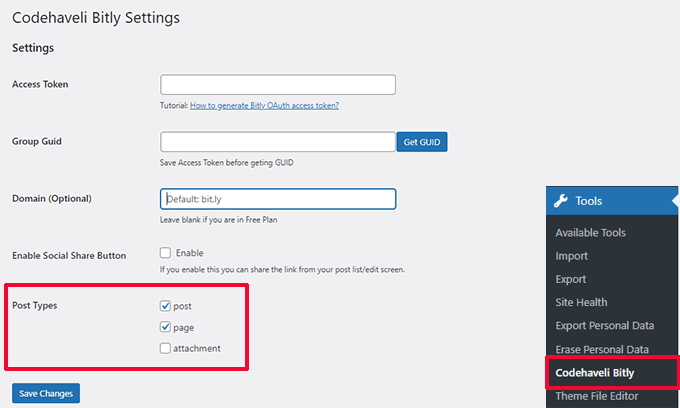
Um einen Shortlink zu erstellen, können Sie auf die Seite Beiträge “ Alle Beiträge gehen.
Dort sehen Sie die Kurzlinks zu Ihren veröffentlichten Beiträgen mit Schaltflächen zum Teilen (wenn Sie die Option zum Teilen aktiviert haben).
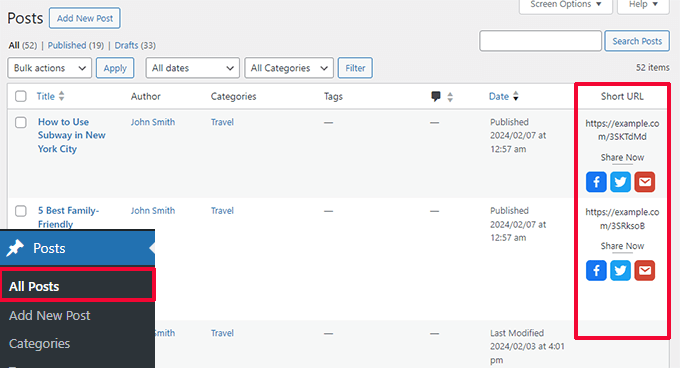
Um API-Anfragen zu vermeiden, wird das Plugin nicht automatisch verkürzte Links für alle veröffentlichten Beiträge generieren.
Sie können auf die Schaltfläche „URL generieren“ neben einem Beitrag klicken, um bei Bedarf eine verkürzte URL zu erstellen.
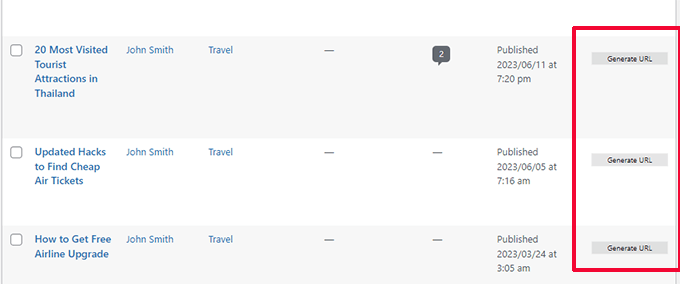
Optional können Sie auch die verkürzte URL für einen Beitrag anzeigen, erstellen und kopieren, indem Sie ihn bearbeiten.
Das Bitly-Panel befindet sich am unteren Rand des Post-Panels im Editor.
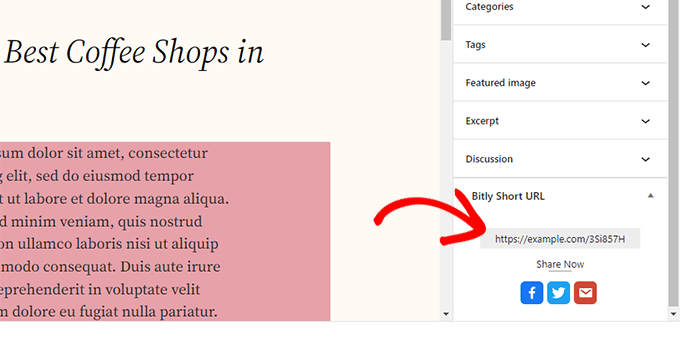
Das Plugin verfügt über keine Funktionen zur Verfolgung von Links.
Wenn Sie jedoch ein kostenpflichtiges Bitly-Abo haben, können Sie Link-Berichte in Ihrem Dashboard unter Analytics einsehen.
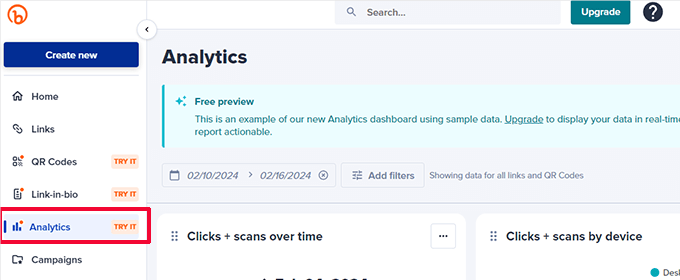
Wir hoffen, dass dieser Artikel Ihnen geholfen hat zu lernen, wie Sie Ihre eigenen individuellen Kurz-URLs in WordPress erstellen können. Vielleicht interessieren Sie sich auch für unseren vollständigen WordPress-Leitfaden zum Conversion-Tracking oder unsere Auswahl der besten Social-Media-Plugins für WordPress.
Wenn Ihnen dieser Artikel gefallen hat, dann abonnieren Sie bitte unseren YouTube-Kanal für WordPress-Videotutorials. Sie können uns auch auf Twitter und Facebook finden.





Syed Balkhi says
Hey WPBeginner readers,
Did you know you can win exciting prizes by commenting on WPBeginner?
Every month, our top blog commenters will win HUGE rewards, including premium WordPress plugin licenses and cash prizes.
You can get more details about the contest from here.
Start sharing your thoughts below to stand a chance to win!
Dennis Muthomi says
I always see big platforms like Twitter (or X as it’s now called) use „t.co“ for their short URLs.
I’ll definitely give this Bitly method a try once my blogs gain more traction.
having a branded short URL seems like a great way to boost recognition and make sharing links easier, especially on social media.
Thanks for breaking it down in such an easy-to-follow guide!
Mrteesurez says
Nice post, it’s in-depth.
I have been noticing those short links on social media even twitter used t .co, telegram, t .me and WhatsApp wa .me.
It’s really a benefit to track all social traffics that come from those link.
I will like to try it out.
Thanks for this guide.
WPBeginner Support says
Glad you found our post helpful
Admin
Moinuddin Waheed says
For sharing blog posts or articles on different platforms it is very convenient when we have short url for that particular posts.
I have used other methods for shortening the url but was not aware that there exists a plugin which does the job inside wordpress dashboard itself.
Since bit.ly plugin has been discontinued, will it still work the same way as it used to be?
WPBeginner Support says
The plugin is currently under temporary review, we will be sure to keep an eye on it and look for a replacement should it not be fixed
Admin
Rick says
Unfortunately, WP Bit.ly plugin has been discontinued. And as the v3 API from bit.ly will be discontinued March 1, the plug-in will stop functioning at that date.
I have not yet found a replacement plug-in. Any recommendations are highly appreciated.
WPBeginner Support says
While we do not have a recommended alternative at the moment, we will certainly keep an eye out for one.
Admin
Paul says
Thanks for the information, an extra one to add to you list is AI6 I am using this and so far so good
WPBeginner Support says
Thank you for your recommendation of another option
Admin
Lorenzo says
Very interesting information. Another service for short links is shortpe. This can be useful.
WPBeginner Support says
Thanks for letting us know about this service
Admin
Muhammad says
i want create my website please help me to do this
WPBeginner Support says
Hi Muhammad,
Please see our guide on how to make a website for detailed step by step instructions.
Admin
Imamadyan says
Is it possible to use the domain for url shorting alongside by using it for WordPress site?
Louise Findlay says
If you have a domain that you use for a website can you use that for your short url? If so, how?
Geeta says
One problem. You can not customize your short url in WordPress.
You get some random characters after /
You are able to change it on bit.ly web app but it is a little bit uncomfortable
Fernando says
Awesome article!!!, I didn’t know I can do that
Irfan Tahir says
Great Article and trick bro.
Philip Verghese Ariel says
Hi All Team Members @ WPB,
This is indeed an amazing info.
Though I use Bit.ly since many years I never knew about this plugin which can be embedded in my wp site.
The step #4, is very well explained to set up Short URL on our WordPress Sites.
Thanks a lot for this wonderful guide.
Have a good day.
Best.
~ Philip
@PVAriel
Ashok says
Good Article
We can also use goo.gl shortcut generation tool for long url
WPBeginner Support says
Yes, you can.
Admin
WP Fan says
One problem. You can not customize your short url in WordPress.
You get some random characters after /
You are able to change it on bit.ly web app but it is a little bit uncomfortable
Abhisek says
No love for yourls ?
Ninja Team says
I thought we could do this without spending much extra cost.
Editorial Staff says
Your bitly account is free. Your domain name is the only cost that you have.
Admin
Chris says
I prefer yourls hosted at my own domain, and an URL like mysite.com/recommends/xyz sounds far better for me instead of such a „foreign“ domain.